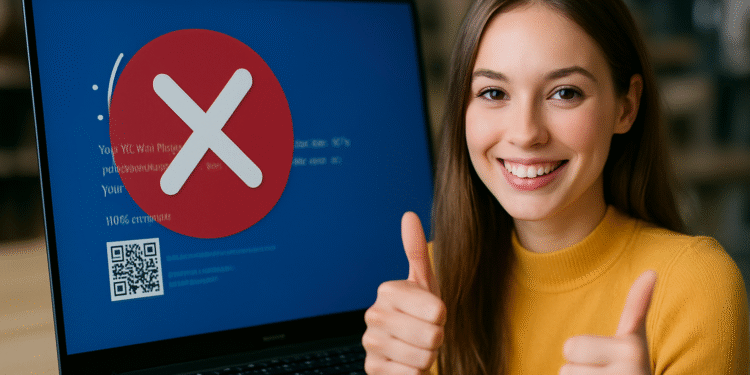विंडोज 11 सेफ मोड: बग्स से बचने के 3 आसान उपाय 😱🔧
पिछले कुछ समय से, विंडोज 11 के 24H2 संस्करण में कई समस्याएं आ रही हैं, और हालांकि उनमें से कई को पहले ही ठीक कर दिया गया है, बग या समस्याएँ बार-बार आती रहती हैं जो परेशान करने वाली हो सकती हैं कुछ उपयोगकर्ताओं के लिए.
संस्करण 25H2 के आगमन के साथ और विंडोज 10 के लिए समर्थन का आसन्न अंत, महत्वपूर्ण है सभी प्रकार की बाधाओं से बचने के लिए सावधानी बरतें, जैसे कि भयानक काली या नीली स्क्रीन जो कई मामलों में रिपोर्ट की गई है। 🖥️🚫
चाहे आपके पास आसुस का लैपटॉप हो या किसी और ब्रांड का, और साथ ही इस ऑपरेटिंग सिस्टम के साथ संगत पीसी भी हो, आपको पता होना चाहिए कि त्रुटियाँ कभी भी आ सकती हैं। इनसे बचने के लिए, निम्न का उपयोग करना ज़रूरी है: सुरक्षित मोड. 🛡️
सुरक्षित मोड क्या है और इसका क्या उपयोग है?

विंडोज एस मोड की तरह, सेफ मोड, जिसे सेफ मोड या के रूप में भी जाना जाता है सुरक्षित मोड, इनमें से एक है मूल ऑपरेटिंग सिस्टम उपकरण जो आपको मुसीबत से बाहर निकाल सकते हैं. 🤓
इसका उद्देश्य सिस्टम को अनुमति देना है त्रुटियों के बावजूद ठीक से काम करना ये सामान्य स्टार्टअप में बाधा डाल सकते हैं या एप्लिकेशन और फ़ंक्शन को प्रभावित कर सकते हैं। इसलिए, इन बाधाओं से निपटने के लिए केवल आवश्यक फ़ाइलों और ड्राइवरों का ही उपयोग करें।
वर्चुअलबॉक्स का उपयोग करके, स्क्रीन रिकॉर्ड करने के लिए एप्लिकेशन Windows 11, Microsoft Edge या कोई अन्य प्लेटफ़ॉर्म जो समस्याएँ पैदा कर रहा है, इस सख्त मोड में प्रवेश करें आपको उन समस्याओं को हल करने की अनुमति देगा अधिक प्रभावी ढंग से, प्रक्रियाओं में बाधा उत्पन्न करने वाली रुकावटों के बिना।
वास्तव में, इस मोड में कोई हार्डवेयर ड्राइवर, तृतीय-पक्ष प्रोग्राम या वीडियो गेम लोड नहीं किए जाते हैं, क्योंकि इसका उद्देश्य वैकल्पिक बूट विधि के रूप में कार्य करना है मौत की नीली स्क्रीन जैसी त्रुटियों को हल करें, जो किसी भी समय प्रकट हो सकता है।
इससे इसका उपयोग प्रभावी निदान करने, खतरनाक मैलवेयर हटाने, विशिष्ट प्रोग्रामों को अनइंस्टॉल करने, सेटिंग्स समायोजित करने या स्टार्टअप और संगतता समस्याओं को ठीक करने के लिए आवश्यक हो जाता है।
यह बताना ज़रूरी है कि यह केवल सॉफ़्टवेयर समस्याओं के लिए ही उपयोगी है; अगर हार्डवेयर में कोई खराबी है, तो यह ज़्यादा काम का नहीं होगा और क्षतिग्रस्त घटक को मरम्मत या बदलने की ज़रूरत पड़ेगी। इसका समस्या निवारण भी आसान है। इसे सुरक्षित बूट के साथ भ्रमित करें (सुरक्षित बूट), जो वास्तव में एक अलग कार्य है।
विंडोज़ सेफ मोड को कैसे सक्रिय करें
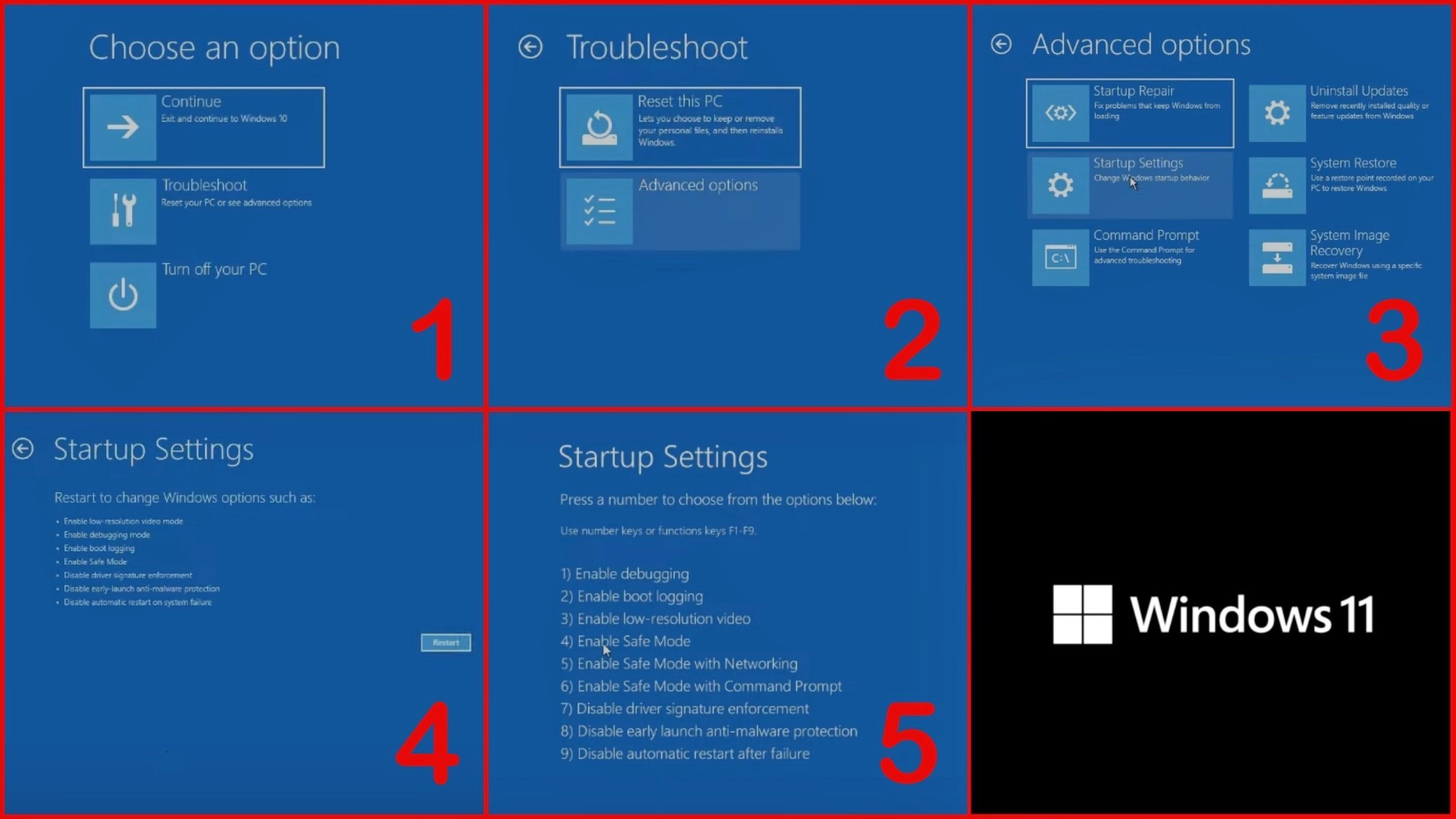
विंडोज 11 प्रो और विंडोज 11 होम में, आप मोड को सक्रिय कर सकते हैं ज़रूरत पड़ने पर सुरक्षित। ऐसा करने के दो तरीके हैं: पहला है बटन को दबाए रखना बदलाव छोड़ दिया जबकि आप तक पहुँच मेनू और आप चुनते हैं पुनः आरंभ करेंएक बार विकल्प इंटरफ़ेस लोड हो जाने पर, आप बटन छोड़ सकते हैं बदलाव. 🔄
दूसरा तरीका है अपने कंप्यूटर को पुनः आरंभ करना और बूट मेनू तक पहुंचना F8, डेल या आपके डिवाइस मॉडल के आधार पर, संबंधित कुंजी। इस मेनू में आने के बाद, पथ का अनुसरण करें समस्या निवारण > उन्नत विकल्प > स्टार्टअप विकल्प > पुनः आरंभ करें. 🛠️
जब लोड किया जाता है, आपको सुरक्षित मोड शुरू करने के लिए कई विकल्प दिखाई देंगे, जिनमें से आप चुन सकते हैं: सुरक्षित मोड, नेटवर्किंग के साथ सुरक्षित मोड o सुरक्षित मोड के साथ सही कमाण्डअपनी आवश्यकताओं के अनुरूप सबसे उपयुक्त विकल्प चुनें; हालाँकि, सबसे अनुशंसित विकल्प इंटरनेट एक्सेस वाला विकल्प है, क्योंकि आप विशिष्ट स्थितियों को हल करने के लिए ब्राउज़र का उपयोग कर सकते हैं।
एक बार जब आप अपना निर्णय ले लेंगे, तो आपको इंटरफ़ेस में एक उल्लेखनीय बदलाव दिखाई देगा, जिसमें एक काली पृष्ठभूमि और सीमित कार्यक्षमताएँ होंगी जो केवल सबसे ज़रूरी हैं। यहाँ, आप किसी प्रोग्राम या सॉफ़्टवेयर से वायरस स्कैन चला सकते हैं। समस्या निवारण विकल्पों तक पहुँचें. 👨💻
इस मोड में अपने कार्यों को पूरा करते समय, यह आवश्यक है सिस्टम को रीबूट करें सामान्य स्थिति में लौटने के लिए, लेकिन इस बार बिना दबाव डाले बदलाव या बताई गई दूसरी विधि का उपयोग करें। इस प्रकार, विंडोज 11 अपनी सामान्य स्थिति में वापस आ जाएगा. 🔄✨
जैसा कि आप देख सकते हैं, प्रक्रिया जटिल नहीं है, और आप जब चाहें इसे सक्रिय कर सकते हैं ताकि इसके सभी लाभों का लाभ उठा सकें और त्रुटियों से छुटकारा पा सकें। इसके अलावा, अगर आप इस ऑपरेटिंग सिस्टम से पूरी तरह संतुष्ट नहीं हैं, तो स्थिर लिनक्स डिस्ट्रीब्यूशन जैसे विकल्प भी उपलब्ध हैं। 🐧
संक्षेप में, वह विंडोज 11 में सुरक्षित मोड यह किसी भी उपयोगकर्ता के लिए एक बुनियादी उपकरण है जो अपने सिस्टम को बनाए रखना चाहता है स्थिर और त्रुटि-रहित 🛡️. हालांकि 24H2 और 25H2 में परिवर्तन जैसे कुछ संस्करणों में समस्याएं आ सकती हैं, लेकिन यह मोड बिना किसी जटिलता के सॉफ्टवेयर समस्याओं के निवारण और समस्या निवारण के लिए एक व्यावहारिक और सुलभ समाधान बना हुआ है।
इसे सक्रिय करें आसान और तेज़ ⚡, क्योंकि यह आपको एक न्यूनतम वातावरण में काम करने की अनुमति देता है जिससे बग, मैलवेयर 🦠, या एप्लिकेशन के बीच टकराव का पता लगाना और उन्हें दूर करना आसान हो जाता है। हालाँकि, यह याद रखना ज़रूरी है कि यह तरीका हार्डवेयर समस्याओं 🛠️ के लिए आवश्यक विशेष ध्यान का स्थान नहीं लेता है।
सुरक्षित मोड के उपयोग में निपुणता प्राप्त करके, आप ड्राइविंग करते समय अधिक सुरक्षित और अधिक विश्वसनीय अनुभव सुनिश्चित कर सकेंगे। Windows 11 💻. इसके अतिरिक्त, जो लोग अन्य विकल्पों की तलाश में हैं, वे हमेशा इस तरह के ऑपरेटिंग सिस्टम पर विचार कर सकते हैं लिनक्स, जो पूरक स्थिरता और दिलचस्प विकल्प प्रदान करते हैं।